
S aktivním a dlouhodobým používáním posla, Headwick může "akumulovat" v něm docela zbytečné nebo zbytečné korespondence a zprávy. Mnozí prostě nevěnují pozornost, ale jsou zde také ty uživatele, kteří se zvyklí zbavit se nehodných informací. To je důvod, proč, jako součást našeho dnešního článku vám řekneme, jak odstranit WhatsApp Feed na zařízeních s různými operačními systémy - Windows. ios, android.
Poznámka: Bez ohledu na operační systém, ve kterém Watsap funguje, odstraní některou z výše uvedených korespondenčních metod, zůstává v mezidobí messenger, s nimiž byla výměna informací vyměňována!
Android.
Držitelé smartphonů pracujících pod kontrolou nejoblíbenějšího mobilního operačního operačního systému, mohou odstranit jednotlivé zprávy v chodci, konkrétním nebo některým dialogům a zcela vymazat všechny dostupné v aplikaci Korespondence. Zvažte podrobněji algoritmy akce v každém z uvedených případů.

Veškerá korespondence
Odstranění dialogu je zcela provedeno i snadno. To je třeba udělat pro to:
- V záložce "Chaty" aplikace WhatsApps najít ten, který chcete vyčistit a jdete k němu.
- Klepněte na tlačítko Menu ve formě tří vertikálních bodů umístěných v pravém horním rohu horního panelu. V seznamu možností, který se zobrazí, vyberte možnost "Více" a pak položka "Clear Chat".
- Potvrďte své akce v okně dotazu klepnutím na tlačítko "CLEAR". Kromě toho můžete "smazat mediální soubory z telefonu", čímž se uvolní určitý prostor v paměti. Ujistěte se, že úspěšně čistí korespondenci.



Z tohoto okamžiku bude uživatelský dialog vymazán zpráv, ale zůstane v seznamu chatu v hlavním okně Messenger. Pokud potřebujete odstranit nejen samotnou korespondenci, ale také odkazy na něj, postupujte takto:
- Vyberte chat, ze kterého se musíte zbavit, dlouhý kohoutek na obrazovce.
- Klikněte na vozík na koš na horní panel.
- Potvrďte své akce v vyskakovacím okně a ujistěte se, že bude úspěšně odebrat vybraný chat.

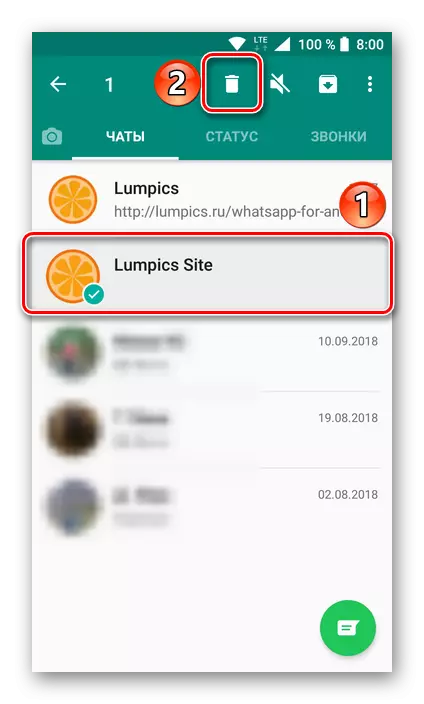

Stejným způsobem můžete jednoduše získat potřebu vyčistit chat chatu a zvýraznit ji v hlavním okně a trvale odesílat do koše.
Možnost 2: Některá nebo všechna korespondence
Pokud nechcete obtěžovat s "bodem" vymazáním jednotlivých zpráv nebo prostě nestačí, abyste vyčistili a / nebo odstranili jednotlivé chaty, můžete se zbavit několika a dokonce i ze všech korespondence.
Oddělené chaty
Po přečtení výše uvedeného algoritmu akcí, které vám umožní odstranit jednu korespondenci, pravděpodobně jste schopni pochopit, jak se můžete zbavit několika z nich stejně.
- V okně "Chats" aplikace WhatsApp pro dlouhou pásku na obrazovce vyberte jeden z těchto dialogů, které plánují odstranit. Dále vyberte jinou zbytečnou korespondenci, "ukazovat" s nimi prstem.
- Na panelu nástrojů se nachází v horní oblasti rozhraní Messenger, klikněte na obrázek koše. V rozbalovacím okně vyberte možnost Odstranit a pokud považujete za nutné zaškrtněte políčko "Smazat mediální soubor z telefonu".
- Všechny vybrané konverzace budou vymazány ze seznamu chat, po kterém je možné je obnovit bez zálohy.

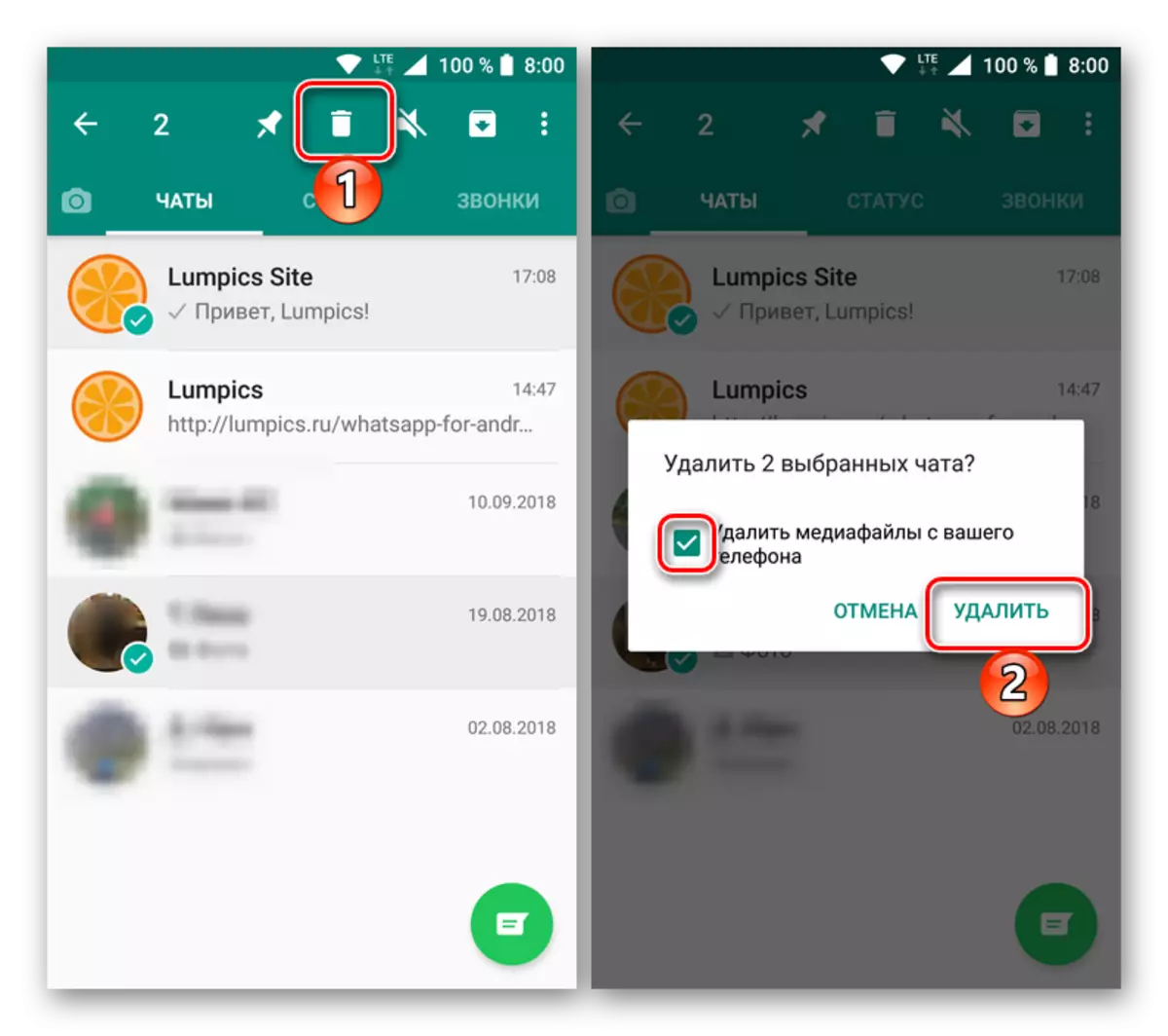

Veškerá korespondence
Pokud chcete smazat všechny místnosti chatu v zábalu, a nemáte mnoho z nich, je docela možné použít způsob navrhovanou metodou je přidělit všechny z nich s kohoutkem a poté pošlete do košíku navždy. Pokud je však korespondence desítka, nebo dokonce stovky, a chcete se zbavit každého, je lepší využít následujících doporučení:
- Otevřete kartu Chaty v WhatsApp a klikněte na tři vertikální body umístěné v pravém horním rohu. V zobrazené nabídce vyberte možnost "Nastavení".
- Klepněte na "Chaty" a pak přejděte do "historie chatu" (ne nejmodernější název pro možnosti obsažené v této části).
- Vyberte jednu ze dvou dostupných možností podle vlastního uvážení:
- "Vymazat všechny chaty";
- "Smazat všechny chaty."
První vám umožní věkovou korespondenci, ale ponechat jména uživatelů, které komunikovat v okně "Chaty", všechny zprávy a multimédia budou vymazány. Kromě toho je možné "odstranit vše, s výjimkou zvoleného", pro které je příslušná položka poskytnuta.
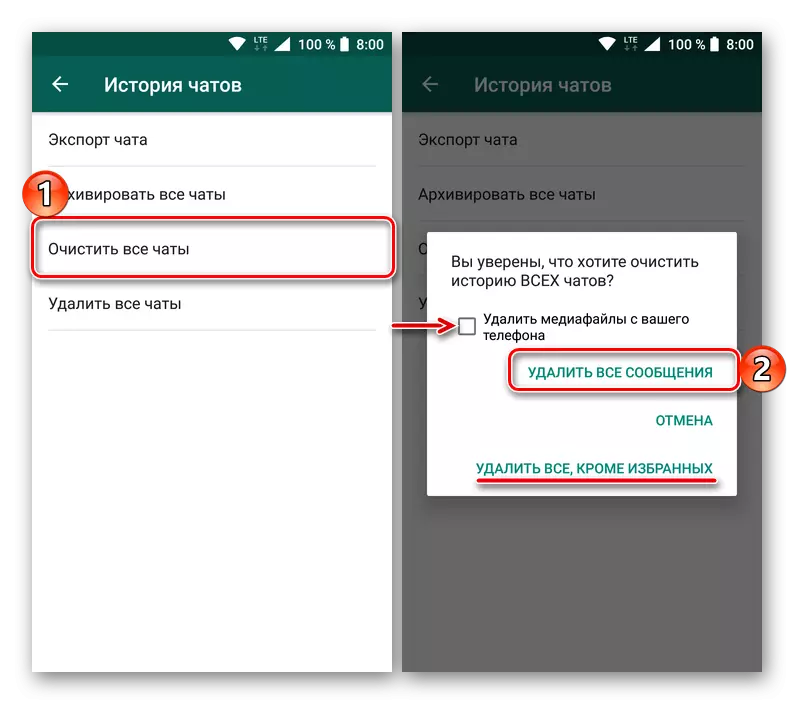
Výběr druhé možnosti odebráte nejen obsah korespondence, ale také jejich "zmínka" v "chatech", takže první záložku messenger prázdné.
- Potvrďte své záměry v rozbalovacím okně (viz obrázky výše) klepnutím na tlačítko "Smazat všechny zprávy" nebo "Smazat", v závislosti na vybraných možnostech. Kromě toho můžete odstranit nebo opustit všechny multimediální soubory, které byly v korespondenci instalací nebo naopak odstranění zaškrtnutí z odpovídajících položek.


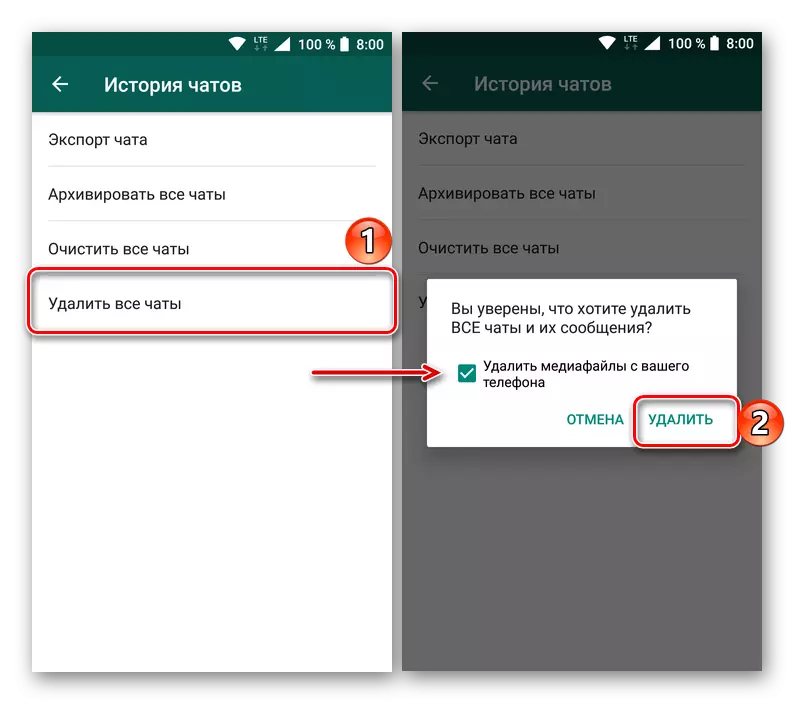

Po provedení těchto jednoduchých akcí se zbavíte všech zpráv v obalu a / nebo ze všech chatů.
iPhone.
Postup pro odstranění korespondence v WhatsApp pro iPhone i v jiném prostředí OS nevyžaduje zvláštní úsilí. Chcete-li vyčistit konverzaci z některých zpráv nebo odstranit dialog s jakýmkoliv interlocutorem, můžete jít různými způsoby.

Možnost 1: Samostatné zprávy a dialogy
První způsob odstraňování nechtěných nebo se stalo zbytečným informacím získaným / odesláním prostřednictvím WhatsApp je vymazání jednoho, několika nebo všechny zprávy v chatu (AH).
Jeden nebo více zpráv
- Spustíme Messenger a přejdeme na kartu "Chaty". Otevřete konverzaci, kterou plánujeme vyčistit ze zpráv částečně nebo úplně.
- Na dialogovém okně najdeme zprávu, která má být zničena, dlouhá stisknutí textu nebo data Volání nabídky Akce. Seznam možností pomocí tlačítka s obrázkem trojúhelníku, najdeme a klepněte na položku "Smazat".
- Chekboxy se zobrazí v blízkosti prvků konverzace a zaškrtnutí se objeví, ze kterého začala manipulace. Pokud potřebujete odstranit a další zprávy, vybavíme je značkami. Sledováním podle svého výběru týkajícího se obrazu nádrže na odpadky v dolní části obrazovky vlevo.
- Potvrzení o potřebě zničit zprávu (y) je stisknutím tlačítka "Odebrat i" po dotyku, dříve označené prvky zmizí z korespondence.
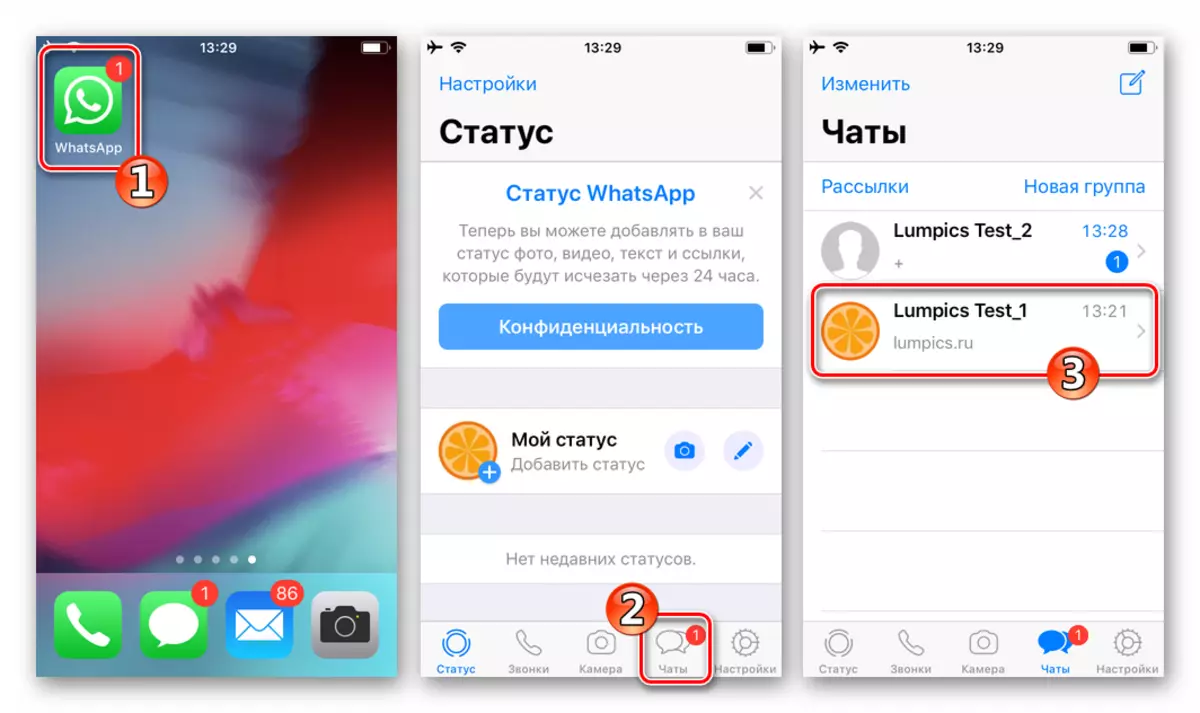
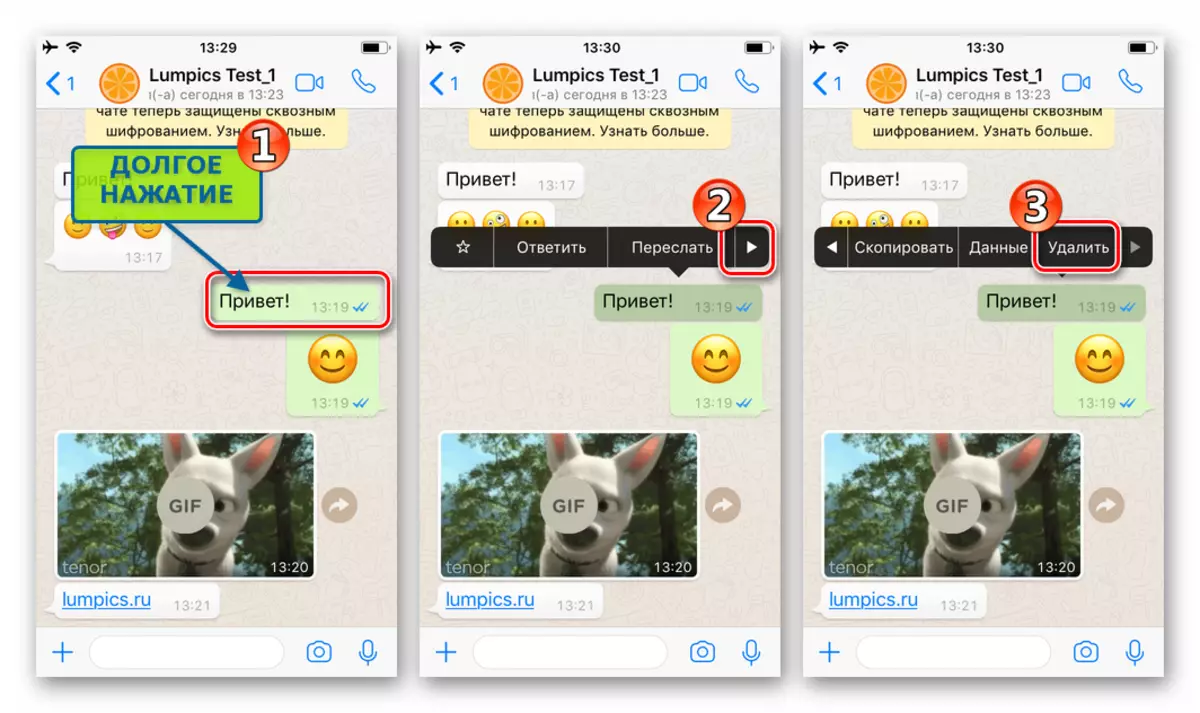


Dialog zcela
Samozřejmě pomocí výše popsané metody můžete odstranit všechny zprávy z jakéhokoli konverzace s členem WhatsApp, ale pokud potřebujete dokončit obsah obsahu jednotlivých chatů, nemusí být docela pohodlné a trvat dlouho, než Korespondence je volumetrická. Chcete-li rychle odstranit všechny zprávy, je lepší aplikovat následující pokyny najednou.
- Otevření cílového dialogu a v horní části obrazovky klepněte na název člena VATSAP, se kterým se konverzace provádí.
- Přejděte dolů po zobrazeném seznamu možností dolů a vyhledejte položku "Clear Chat". Potvrďte touhu zničit korespondenci kliknutím na "Smazat všechny zprávy".
- Vracíme se do dialogu, vidíme, že neexistují žádné stopy meziproduktoru převedené nebo dříve přijaté od něj.

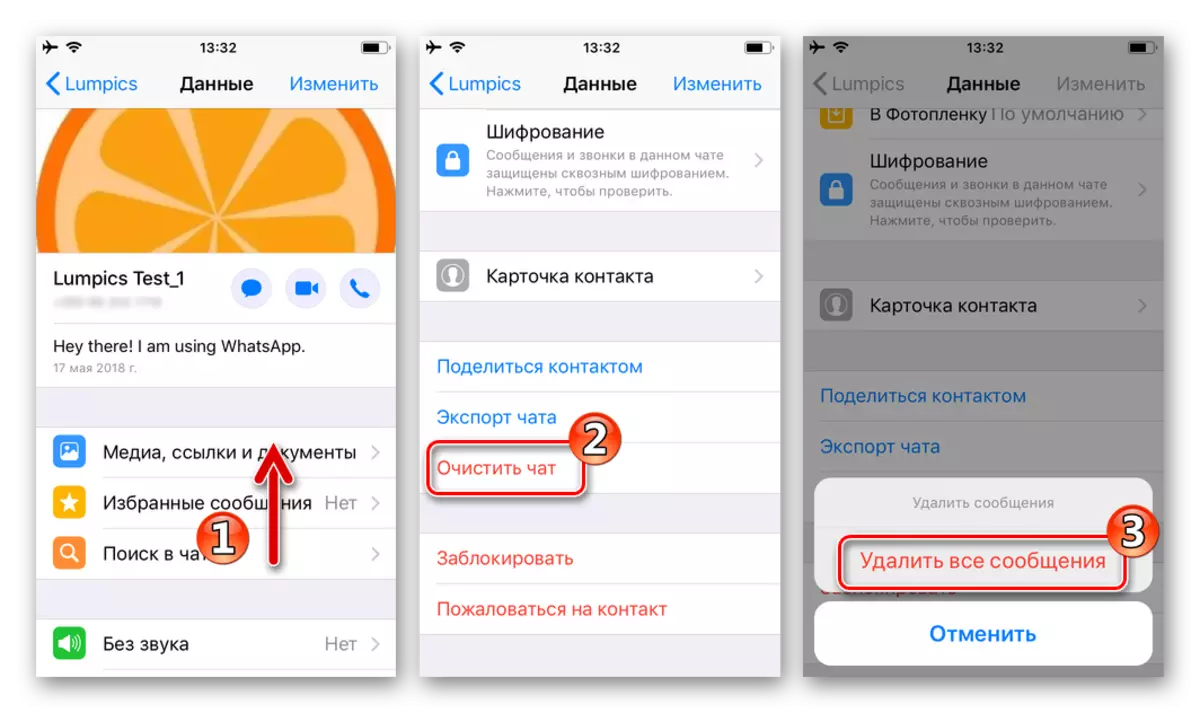

Možnost 2: Některá nebo všechna korespondence
Zničení chatových chatů není takový vzácný úkol při práci s Whatsar. Například po odstranění kontaktů z adresáře, korespondence s nimi zůstane nedotčená a je nutné jej umýt odděleně. Pro masové mazání informací přenášených nebo přijatých prostřednictvím posla, dvě možnosti akce jsou uvedeny v klientské aplikaci iOS.
Veškerá korespondence
Výše popsané metody detekce korespondence prostřednictvím WhatsApp navrhují odstranění jednotlivých zpráv nebo chatů s konkrétními interlocutors úplně. Současně, někdy je třeba vymazat z telefonu absolutně celé přijaté a přijaté prostřednictvím informací Messenger. Tato funkce v aplikačním klienta pro IOS je také k dispozici.
- Otevření posla a dotknuta odpovídající ikony v pravém dolním rohu obrazovky, přejděte na "Nastavení" WhatsApp. V zobrazeném seznamu vyberte položku "Chaty".
- Dále klikněte na název jedné z funkcí:
- "Vymazat všechny chatovací místnosti" - odstranit všechny zprávy ze všech dialogů.
- "Smazat všechny chatovací místnosti" - zničit nejen obsah dialogů, ale také sami. S touto volbou se VATSAP vrátí do stavu, jako by byl poprvé spuštěn, tj. Nelze zjistit žádný přístupný chat v příslušné části.


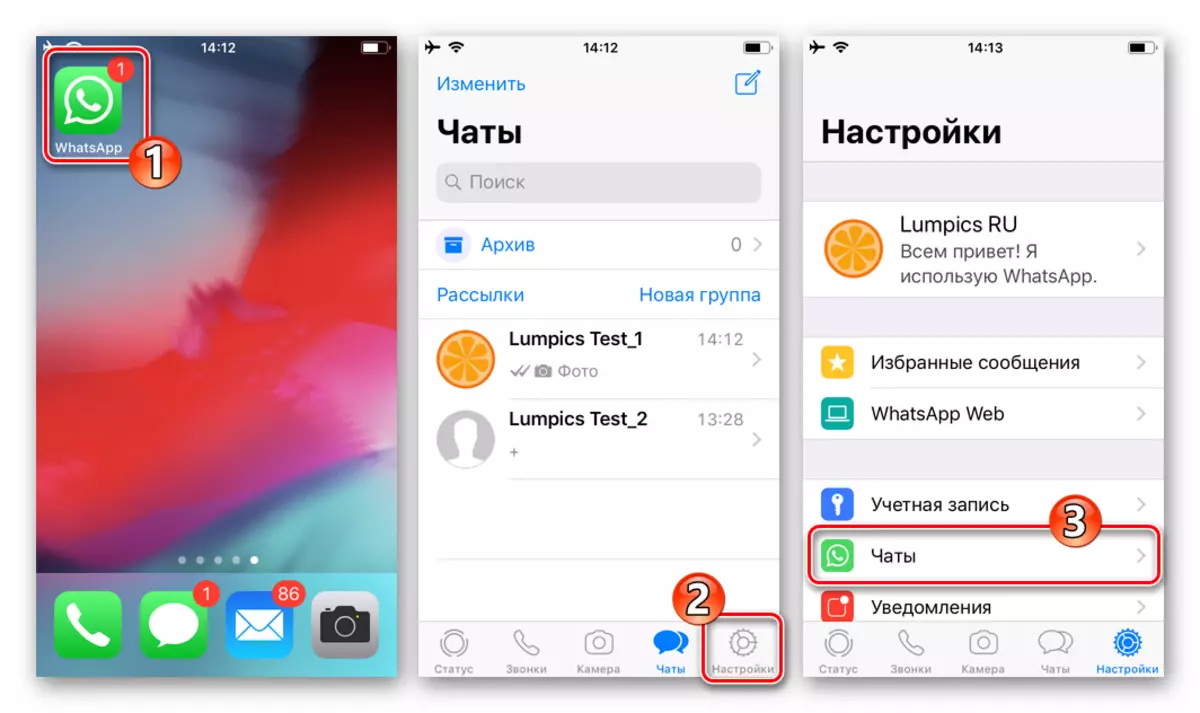
Jak je vidět na výše uvedené screenshots, abyste potvrdili zahájení postupu odstranění absolutně celé korespondence v Whatsappu, bude muset zadat telefonní číslo používané jako identifikátor v Messenger a potom klepněte na tlačítko "Clear / Smazat všechny chaty".
Okna
Navzdory skutečnosti, že WhatsApp pro PC nemůže fungovat autonomně bez klienta Messenger nainstalovaného v mobilním zařízení, možnost vymazání jednotlivých zpráv a chatů je plně v aplikaci, i když poněkud omezená ve srovnání s Androidem a AYOS.

Možnost 1: Odstranění zpráv
Chcete-li vymazat samostatnou zprávu v dialogu, měly by být provedeny tři jednoduché kroky.
- Spustíme VatSAP pro PC, přejděte do dialogu, přiveďte kurzor myši na zprávu, kterou chcete odstranit. Jakmile bude to provedeno, v pravém horním rohu oblasti s původní šipkou dolů, který musí kliknout v pravém horním rohu oblasti.
- V nabídce se otevře, vyberte položku "Smazat zprávu".
- Klikněte na "Smazat I" v žádosti o messenger.
- Po potvrzení záměru vymazat samostatný korespondenční prvek, zpráva zmizí z historie chatu.
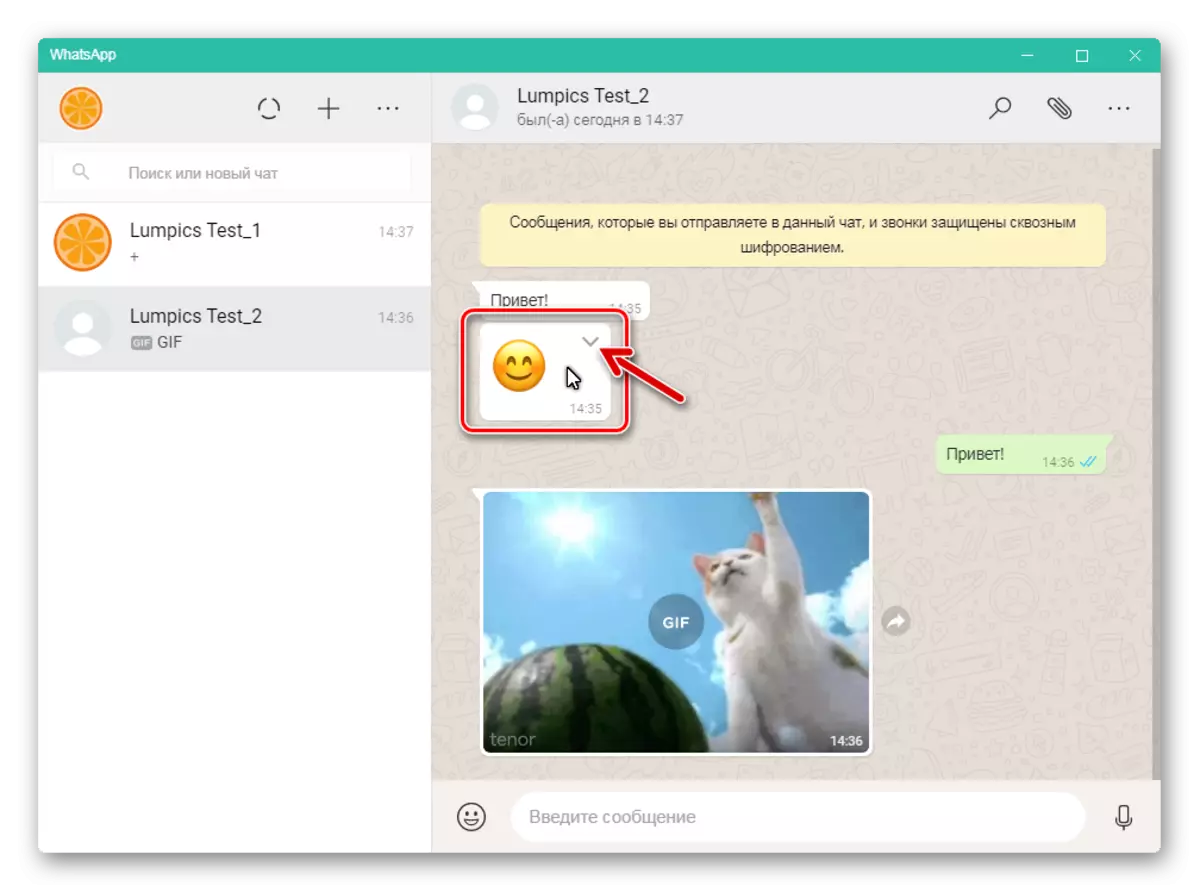
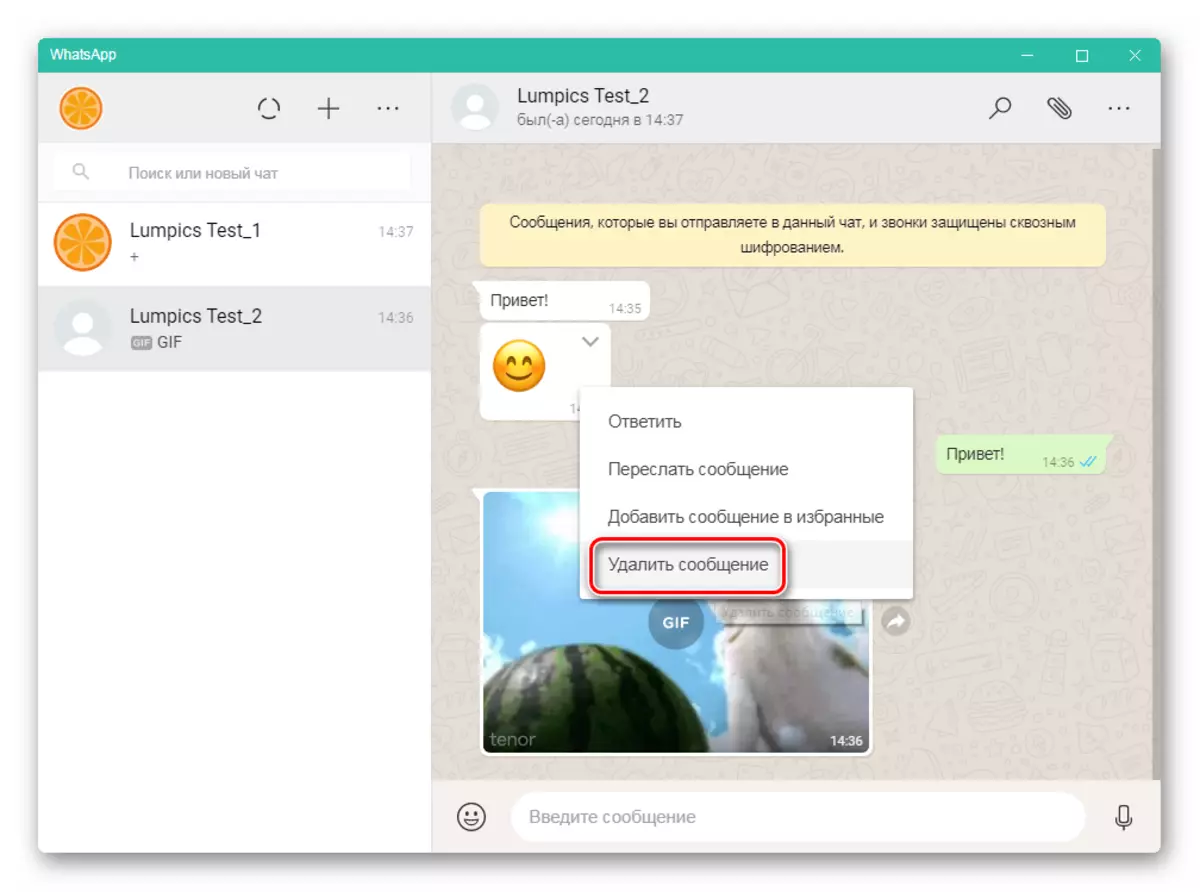
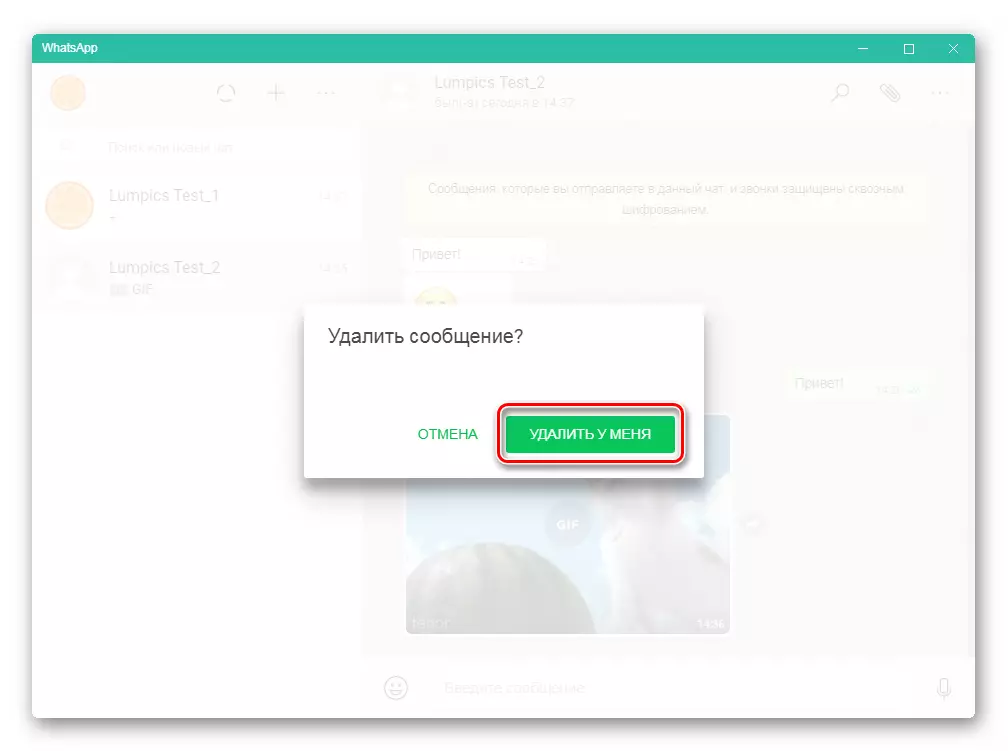

Možnost 2: Odstranění dialogů
Chcete-li zničit celou konverzaci s jiným členem WhatsApp prostřednictvím klienta Windows, musí Messenger provést následující.
- Klepněte pravým tlačítkem myši na záhlaví dialogu na levé straně okna VatSup, volání nabídky Akce. Dále klikněte na "Smazat chat".
- Potvrďte potřebu odstranit informace klepnutím na tlačítko "Smazat" v okně dotazu.
- Po dokončení procedury, záhlaví zbytečného dialogu zbytečný z zbytečného dialogu zmizí ze seznamu dostupného v programu Messenger pro počítač, stejně jako v seznamu "Hlavní" aplikace WhatsApp nainstalován na mobilním zařízení.



Závěr
Z tohoto článku jste se dozvěděli o tom, jak v WhatsApp můžete smazat všechny nebo jednotlivé zprávy, vyčistit nebo zcela odstranit korespondenci, a zbavit se několika nebo okamžitě všechny chaty. Bez ohledu na to, které zařízení v prostředí, na kterém operačního systému, posel, díky pokynům navrženým USA, můžete snadno dosáhnout požadovaného výsledku.
